Comment obtenir les valeurs de temps Multiplying et les chiffres dans Excel
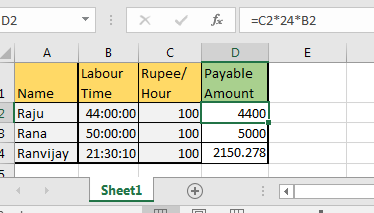
Héy! Vous essayez de multiplier le temps avec le nombre entier dans Excel mais vous n’obtenez pas ce que vous voulez, non? En effet, la date et l’heure sont traitées différemment dans Excel. Puisqu’il est plus facile de montrer que de l’expliquer, commençons par un exemple.
Disons donc que vous disposez de données de temps et de salaire horaire dans Excel. Maintenant, je veux que vous calculiez le montant net à payer de chaque entrée comme indiqué dans l’image ci-dessous.
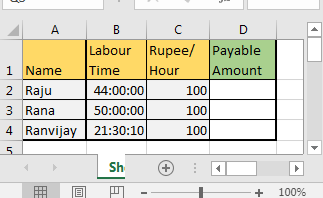
La colonne A contient les noms des travailleurs.
B a le temps pour lequel ils ont travaillé au format HH: MM: SS.
C contient le salaire horaire. C’est trop bas, je sais.
Dans la colonne D, nous voulons le montant net à payer pour cet employé.
Lorsque vous essayez de multiplier directement les cellules dans Excel, vous donnez une réponse comme celle-ci.
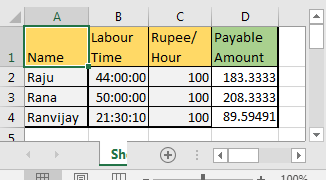
Pour Raju, c’est 189,3333. Tout le monde peut dire que c’est incorrect. Mais pourquoi?
Ce devrait être 4400, non?
Eh bien, lorsqu’une cellule est formatée en date et heure, 1 se traduit par 24 dans cette cellule. Ainsi, chaque valeur de la colonne B est égale à «valeur / 24». Donc pour obtenir les heures sous forme de nombre, nous devons d’abord multiplier la cellule par 24.
Lorsque nous multiplions la cellule B2 par 24, nous obtenons 44 comme nombre entier. Maintenant, nous pouvons le multiplier par C2 pour obtenir la valeur correcte.
Dans la cellule D2, écrivez cette formule et copiez-la dans les cellules ci-dessous:
|
=C224B2 |
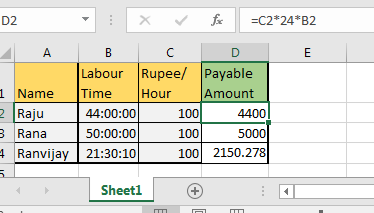
Cela fonctionnera dans toutes les versions de Microsoft Excel car il s’agit de mathématiques simples.
Ici, j’ai essayé d’expliquer comment l’heure et la date sont traitées dans Excel et comment faire la multiplication du temps dans Excel.
Alors comment c’était? As tu appris quelque chose de nouveau? Cela a-t-il été utile? Partagez vos questions et vos réflexions dans la section commentaires.